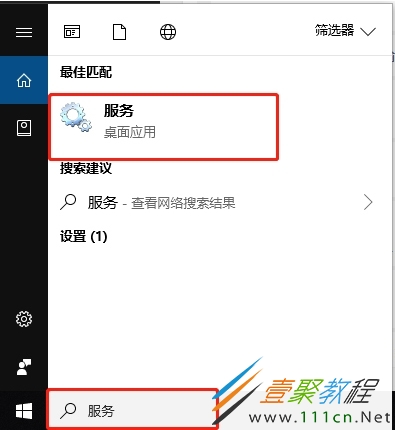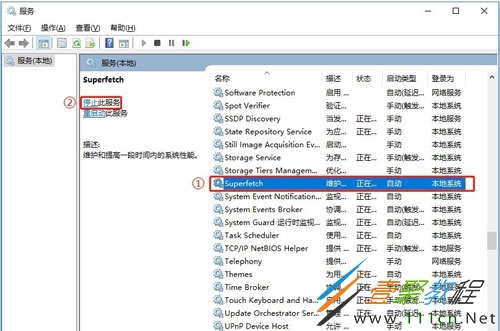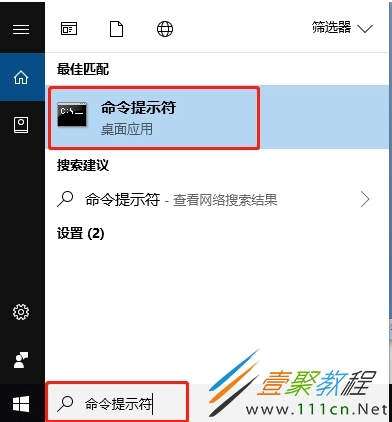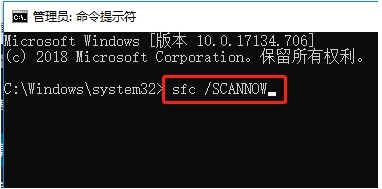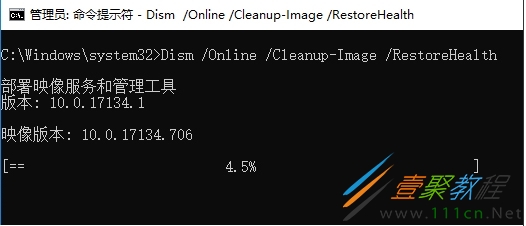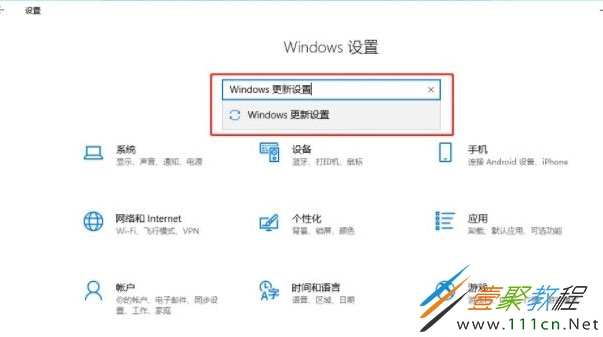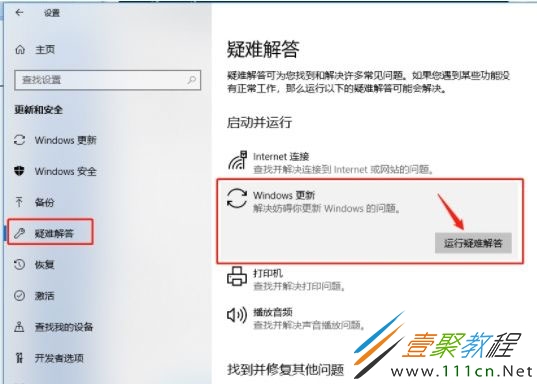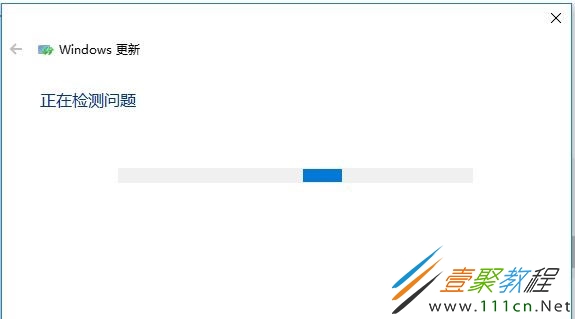Win10系统出现服务主机本地系统网络受限怎么办 如何解决
Win10系统出现服务主机本地系统网络受限怎么办?具体应该如何解决呢?本篇文章小编给大家分享一下Win10系统出现服务主机本地系统网络受限解决方法,对此有需要的小伙伴们可以来看看。
svchost.exe本地服务是什么?
svchost.exe是Windows计算机上的一个不断运行的进程。svchost意思是“服务主机”,可理解为将Windows系统中执行各种功能的单独服务集合起来的“主体”。
很多应用程序是可以独立执行文件运行,例如.EXE,但是大多数服务都是以DLL的形式实现的,这些DLL无法独立运行。所以,svchost是负责加载这些服务并自行运行它们。
本地系统(网络受限)原因分析:
服务主机:本地系统(网络受限)”出现的原因主要是服务主机是包含了许多Windows服务和子服务,当某个/多个服务正在运行时,那么就可能会占用了计算机大量的CPU、RAM和其他资源。
但是,当磁盘使用率达到90%或更高时,那么就需要进行修复,因为使用率过高可能会损坏电脑。
本地系统(网络受限)修复方法:
方法1:关闭Superfetch服务
Superfetch服务是负责将数据从硬盘预加载到RAM中。尽管微软表示它可以提高计算机的性能,但这个过程通常会占用大量的CPU。建议您将此服务禁用后,看是否能解决问题,具体步骤如下:
① 在屏幕左下角的搜索框中输入“服务”,从搜索结果中选择“ 服务 ”。
② 在“ 服务”中,找到单击“ Superfetch”,然后选择“ 停止”。最后,重启电脑。
方法2:执行SFC和DISM扫描
损坏或删除的系统文件也可能是“svchost.exe服务主机:本地系统(网络受限)”错误的原因。因此,运行SFC和DISM扫描有助于还原这些文件,并能修复错误:
① 单击屏幕左下角的搜索框,输入“命令提示符”;找到命令提示符后,右键单击选择“以管理员身份运行”。
② 在“命令提示符”的窗口中,输入“ sfc /SCANNOW”,然后按“ Enter”键。
③ 扫描结束大概需要10分钟。扫描结束后,您将会看到检测、修复结果。
④ 如果SFC扫描无效,则应运行DISM扫描:
再次以管理员身份运行命令提示符,但这次键入以下命令:“Dism /Online /Cleanup-Image /RestoreHealth”,按下Enter键。等待扫描结束,查看问题是否已经解决。如果没有,请继续第三种方法。
方法3:运行Windows Update疑难解答
有时Windows更新问题是导致“服务主机:本地系统(网络受限)”错误的原因。因此,运行故障排除程序来测试是否存在问题:
① 单击“Windows键+ I”,打开“Windows 设置”。
②在“设置”中,搜索“Windows 更新设置”,并点击打开。
③ 在新窗口中,依次点击“疑难解答”>“Windows 更新”,单击“运行疑难解答”。
④ 等待扫描结束,检查错误是否仍然存在。